Ich habe mein Laufwerk D versehentlich formatiert. Kann ich meine Daten vom Laufwerk D nach der Formatierung wiederherstellen?
Wenn der Verlust von Daten auf einem formatierten D-Laufwerk bei Ihnen Erinnerungen wachruft, sollten Sie wissen, dass Ihre Dateien nicht verloren sind. Sie können Daten von Laufwerk D nach der Formatierung wiederherstellen. Wenn Sie Ihr Laufwerk D versehentlich formatiert haben, stellen Sie die Verwendung sofort ein, damit die Daten, die Sie wiederherstellen möchten, nicht überschrieben werden.
Im Folgenden finden Sie Hinweise zur Wiederherstellung von Daten auf dem Laufwerk D nach einer Formatierung, einschließlich der besten Methoden zur Wiederherstellung Ihrer Dateien auf dem Laufwerk D.
Inhaltsverzeichnis
Ist es möglich, Daten von einem D-Laufwerk nach der Formatierung wiederherzustellen?
Kurz gesagt: Ja, Sie können Ihre Dateien von einem formatierten Laufwerk D wiederherstellen. Es gibt jedoch einige Überlegungen, die Sie beachten sollten, bevor Sie fortfahren.
Wie einfach die Datenrettung eines formatierten Laufwerks D ist, hängt von zwei entscheidenden Faktoren ab:
- Der Typ Ihrer Festplatte
HDDs und SSDs tun das Gleiche (Daten speichern), aber sie unterscheiden sich grundlegend. HDDs speichern Daten physisch, indem sie physische Spuren Ihrer Dateien speichern. Das macht die Wiederherstellung von Dateien mühelos.
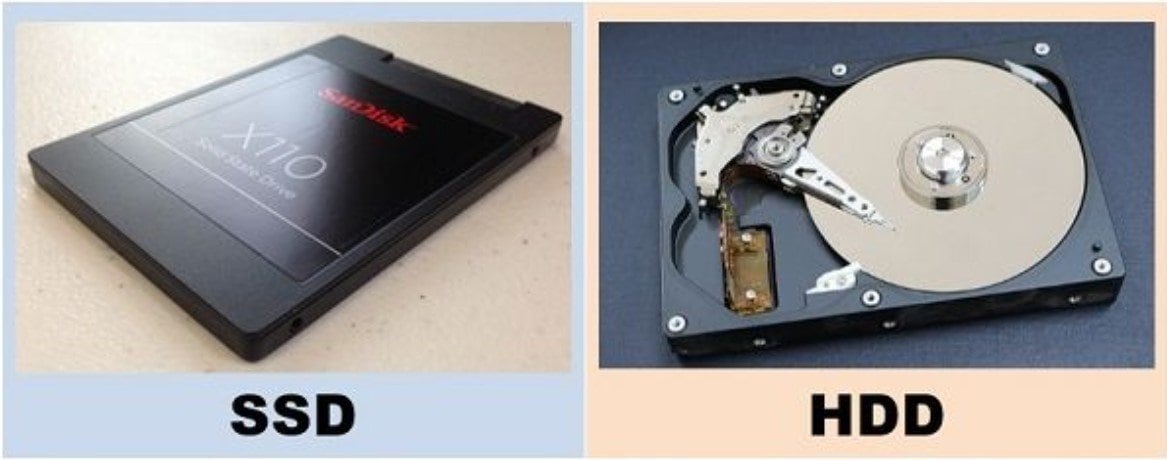
SSDs hingegen verwenden den TRIM Befehl, um Dateien zu speichern, indem sie bestimmte Datenblöcke entweder überschreiben oder löschen. Mit anderen Worten: Wenn Sie Ihre SSD formatieren, löschen Sie alle Ihre SSD-Dateien und Ihre Daten sind für immer weg. Das macht die Wiederherstellung von Dateien komplexer und schwieriger.
- Die Art der Formatierungsmethode
Auch wenn es so aussieht, als gäbe es keinen großen Unterschied zwischen der Schnellformatierung und der vollständigen Formatierung, hängt die Leichtigkeit der Datenwiederherstellung von der Art der Formatierungsmethode ab, die Sie verwendet haben. Bei der Schnellformatierung bleiben Ihre Dateien wiederherstellbar, während bei der vollständigen Formatierung Ihre Daten möglicherweise veraltet sind.
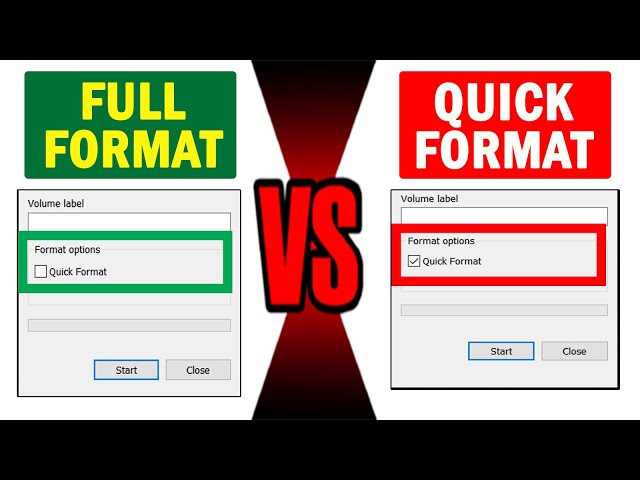
Hier finden Sie weitere Informationen über die beiden Arten der Festplattenformatierung.
| Formatierungsmethode | Erklärung |
| Schnellformatierung | Die Schnellformatierung ist die Art der Festplattenformatierung, bei der einfach die Daten von einem internen Laufwerk wie C oder D gelöscht werden. Wenn Sie eine Schnellformatierung der Festplatte durchführen, löscht Ihr PC die Dateien von der Zielfestplatte und repariert und rekonstruiert das Dateisystem des Laufwerks. Ihre Daten befinden sich jedoch weiterhin auf dem Laufwerk. Dadurch können Sie Ihre Dateien wiederherstellen, vorausgesetzt, Sie haben das besagte Laufwerk nicht weiter verwendet. |
| Vollständige Formatierung | Die vollständige Formatierung löscht alle Ihre Dateien und Dateisysteminformationen vom Ziellaufwerk. Sie löscht nicht nur die Dateien - sie überschreibt alle Daten auf dem Laufwerk mit Nullen, um alle gespeicherten Dateien endgültig zu löschen. Aus diesem Grund werden bei einer vollständigen Formatierung des Laufwerks D Ihre Dateien endgültig gelöscht. |
Wie man Daten von Laufwerk D nach der Formatierung wiederherstellt
Hier sind die besten Methoden zur Wiederherstellung von Daten auf Laufwerk D, mit denen Sie Ihre Dateien nach einer Formatierung wiederherstellen können.
Option 1: Daten mit Wondershare Recoverit wiederherstellen
Die einfachste und effektivste Methode zur Wiederherstellung eines formatierten Laufwerks D ist die Verwendung eines professionellen Datenwiederherstellungstools. Wondershare Recoverit, dem Millionen von Benutzern vertrauen, ist die zuverlässigste Option für diesen Zweck. Das Tool kann gelöschte oder verlorene Dateien von verschiedenen internen und externen Speichergeräten wiederherstellen, darunter HDDs, SSDs, Speicherkarten, USB-Laufwerke, NAS-Geräte, abgestürzte Computer (Windows/Mac/Linux), etc.
Recoverit ist eine hervorragende Lösung zur Wiederherstellung Ihrer Daten nach unbeabsichtigter Festplattenformatierung, versehentlichem Löschen, Partitionsverlust, Computerabsturz, Festplattenbeschädigung, Virenangriffen und Malware-Infektionen. Noch wichtiger ist, dass Recoverit mit allen Dateitypen kompatibel ist, einschließlich E-Mails, Musik, Videos, Fotos, Systemdateien, Dokumenten, etc.
Laden Sie Recoverit herunter, installieren und starten Sie es auf Ihrem Computer und folgen Sie diesen Schritten, um Ihre Daten von einem formatierten Laufwerk D wiederherzustellen.
- Klicken Sie auf Festplatten und Speicherorte und wählen Sie unter dem Abschnitt Festplatten Ihr Laufwerk D für die Datenrettung aus;

- Klicken Sie auf Scan, damit Recoverit das Laufwerk D nach wiederherstellbaren Dateien durchsucht;

- Prüfen Sie die Ergebnisse des Scans vor der Wiederherstellung;

- Vorschau Ihrer Dateien vor der Wiederherstellung;

- Klicken Sie auf Wiederherstellen, um Ihre Daten abzurufen und wählen Sie einen Speicherort für die wiederhergestellten Dateien.
Option 2: Wiederherstellung der Daten mit Hilfe Ihres Backups
Wenn Sie eine Sicherungskopie Ihrer D-Laufwerksdateien erstellt haben, können Sie Ihre Daten nach einer versehentlichen Formatierung problemlos wiederherstellen. Und was noch wichtiger ist: Sie müssen sich nicht um das Löschen von Dateien, den Datenverlust oder das Überschreiben kümmern.
Ein Backup ist entscheidend für den Schutz Ihrer sensiblen privaten und beruflichen Daten. Außerdem machen Datensicherungen Ihre Dateien immer verfügbar und zugänglich, egal wo Sie sind.
Gehen Sie folgendermaßen vor, um Ihre Dateien auf Laufwerk D mithilfe einer Datensicherung (Dateiverlauf) wiederherzustellen.
- Rufen Sie das Start Menü auf und wählen Sie das Feld der Einstellungen;
- Navigieren Sie zu Update & Sicherheit > Backup > Sichern mit Dateiverlauf > Weitere Optionen;

- Wählen Sie "Dateien aus einem aktuellen Backup wiederherstellen";
- Wählen Sie die Dateien, die Sie von Ihrem formatierten Laufwerk D wiederherstellen möchten;
- Klicken Sie auf die grüne Wiederherstellen Schaltfläche, um Ihre Dateien wiederherzustellen.

Option 3: Wiederherstellen mit Rescan
Die Option "Datenträger neu scannen" ist eine effektive Methode zur Datenwiederherstellung nach versehentlicher Formatierung oder Dateilöschung. Sie finden diese Option in der Datenträgerverwaltung.
Folgen Sie diesen Schritten, um formatierte Dateien des Laufwerks D mit "Rescan Disks" wiederherzustellen.
- Klicken Sie mit der rechten Maustaste auf das Startmenü und wählen Sie Datenträgerverwaltung;
- Wählen Sie auf der Registerkarte Datenträgerverwaltung Aktion > Datenträger neu scannen;
- Lassen Sie die Datenträgerverwaltung Ihren PC nach dem Laufwerk D scannen;
- Wenn das Laufwerk D unter dem Abschnitt Volumen angezeigt wird, sind Ihre Dateien zur Wiederherstellung verfügbar.

Fazit
Ich habe mein Laufwerk D versehentlich formatiert. Wie kann ich sowohl das Laufwerk als auch meine Daten wiederherstellen?
Sie müssen sich nie wieder Gedanken über diese ärgerliche und frustrierende Situation machen. Auch wenn ein formatiertes Laufwerk D leer erscheint, sind Ihre Dateien noch vorhanden und können wiederhergestellt werden.
Wir empfehlen die Verwendung eines professionellen Datenrettungstools wie Wondershare Recoverit, um nichts dem Zufall zu überlassen und Ihre Dateien ohne Datenverlust oder Festplattenprobleme wiederherzustellen.
Wenn Sie versuchen möchten, Ihre formatierten Dateien auf andere Weise wiederherzustellen, finden Sie in dieser Anleitung alle Schritte, die Ihnen helfen, Ihre formatierten Daten auf Laufwerk D wiederherzustellen.
FAQs zur Wiederherstellung eines formatierten D-Laufwerks
-
Was passiert, wenn ich mein Laufwerk formatiere?
Das Formatieren einer Festplatte, ob intern oder extern, löscht alle darauf gespeicherten Dateien. Sie sollten ein Laufwerk formatieren, wenn Sie Daten von dem Gerät löschen möchten, um Platz für neue Dateien, Datensicherungen, etc. zu schaffen. Bei einer Schnellformatierung werden die Dateien auf dem Laufwerk gelöscht, während bei einer vollständigen Formatierung das Laufwerk komplett gelöscht wird. Im ersten Fall sind Ihre Dateien noch abrufbar. In letzterem Fall kann es schwierig sein, Ihre Dateien wiederherzustellen. -
Ich habe mein Laufwerk D versehentlich formatiert, was kann ich tun?
Die beste Option ist die Verwendung eines Datenwiederherstellungstools wie Wondershare Recoverit, um die formatierten Dateien wiederherzustellen und Ihr Laufwerk wiederherzustellen. Sie können auch Ihre Datensicherung verwenden, um Ihre Dateien wiederherzustellen. -
Sollte ich mein Laufwerk D formatieren, wenn ich Windows neu installiere?
Wenn Sie Windows auf Ihrem PC neu installieren, wählen Sie das Installationslaufwerk aus und Ihr Betriebssystem erstellt darin eine Partition zum sicheren Speichern der Systemdateien. Wenn das Laufwerk D also nicht das Systemlaufwerk ist, brauchen Sie es nicht zu formatieren, um Windows neu zu installieren.

